易赛软件,易赛充值缴费系统
{易赛软件:高效便捷的充值缴费解决方案在当今快节奏的生活中,无论是个人还是企业,对于...
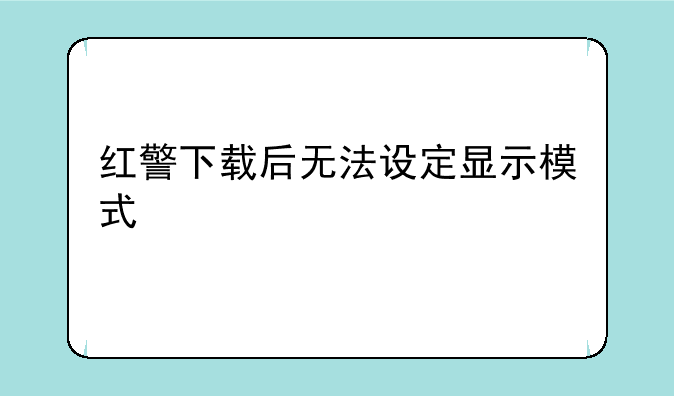
许多玩家在下载红色警戒后,都遇到过无法设置显示模式的问题,导致游戏画面显示异常,例如分辨率不匹配、画面拉伸变形等,严重影响游戏体验。本文将针对这个问题,提供多种解决方案,助您顺利解决困扰,享受流畅的游戏乐趣。
过时的或损坏的显卡驱动程序是导致红色警戒无法设置显示模式的主要原因之一。请访问您的显卡厂商官网(例如Nvidia、AMD或Intel),下载并安装最新的驱动程序。确保安装过程顺利完成并重启电脑,再尝试运行游戏。
下载驱动时,请注意选择与您的显卡型号和操作系统版本相匹配的驱动程序。安装过程中,请严格按照提示操作,避免出现错误。
红色警戒游戏本身可能与您当前的操作系统存在兼容性问题。您可以尝试在游戏属性中启用兼容性模式。方法如下:在游戏快捷方式上点击鼠标右键,选择“属性”,然后进入“兼容性”选项卡。尝试勾选“以兼容模式运行这个程序”,并在下拉菜单中选择一个较旧的Windows版本(例如Windows XP或Windows 7),然后点击“应用”并保存设置。
尝试不同的兼容模式,直到找到适合您系统的最佳模式。这需要一些尝试,但通常能有效解决兼容性问题。
红色警戒游戏通常会生成一个配置文件来保存游戏设置。您可以尝试手动修改配置文件来更改显示模式。此配置文件通常位于游戏安装目录下,文件名可能类似于“options.ini”或“config.ini”。
打开配置文件后,请仔细查找与分辨率相关的设置项,例如“Resolution”、“Width”、“Height”等。将这些值修改为您的显示器支持的分辨率。修改完成后,保存配置文件并重新启动游戏。请注意,修改配置文件需要一定的技术知识,操作不当可能导致游戏崩溃,请谨慎操作。
红色警戒游戏可能需要特定的DirectX版本才能正常运行。您可以通过运行DirectX诊断工具来检查您的系统是否安装了正确的DirectX版本。如果没有,请从微软官网下载并安装相应的DirectX版本。确保安装完成后重启计算机,并再次尝试运行游戏。
DirectX的版本问题常常被忽视,但它对游戏的运行至关重要。一个过低的DirectX版本可能会导致游戏无法正常显示或运行。
如果您的电脑内存或显存不足,也可能导致游戏无法正常设置显示模式。您可以尝试关闭一些不必要的后台程序,释放系统资源,然后再尝试运行游戏。如果问题依然存在,建议升级您的电脑硬件,以满足游戏运行的需求。
足够的系统资源是保证游戏流畅运行的重要前提。如果系统资源不足,即使解决了其他问题,游戏也可能出现卡顿或显示异常。
如果方法都无效,您可以尝试重新安装红色警戒游戏。在卸载游戏前,请确保您已备份游戏存档。重新安装游戏可以解决一些由于游戏文件损坏或丢失导致的问题。
在安装新游戏之前,请确保您的电脑满足游戏最低配置要求,这将有助于避免类似问题的再次出现。
如果方法都无法解决问题,您可以尝试在相关的游戏论坛或社区寻求帮助。其他玩家可能遇到过类似的问题,并找到有效的解决方案。描述您的问题时,请尽可能提供详细的信息,例如您的操作系统版本、显卡型号以及您已经尝试过的解决方法,这将有助于其他玩家更好地帮助您。
网络社区是解决问题的重要途径,许多玩家可以分享他们的经验和解决方法。
<上一篇谷歌手机软件
下一篇>下载摩尔庄园的软件是什么